Khắc phục: Tôi không thể tắt Tìm kiếm thịnh hành trên Google

Nếu bạn không thể tắt các tìm kiếm thịnh hành trên Google Chrome, hãy thử các phương pháp như xóa bộ nhớ cache, chặn cookie và cập nhật trình duyệt.
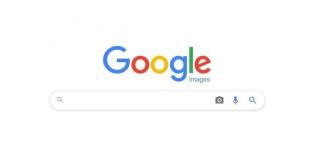
Từ hình nền đến quần áo thời trang hợp thời trang đến tìm kiếm hầu hết mọi thứ, Google là công cụ tìm kiếm liên tục của chúng tôi. Chỉ trong một phần giây, chúng tôi nhận được hàng nghìn kết quả liên quan đến truy vấn tìm kiếm của chúng tôi. Không có ai hoặc không có nơi nào tốt hơn Google — thực vậy.
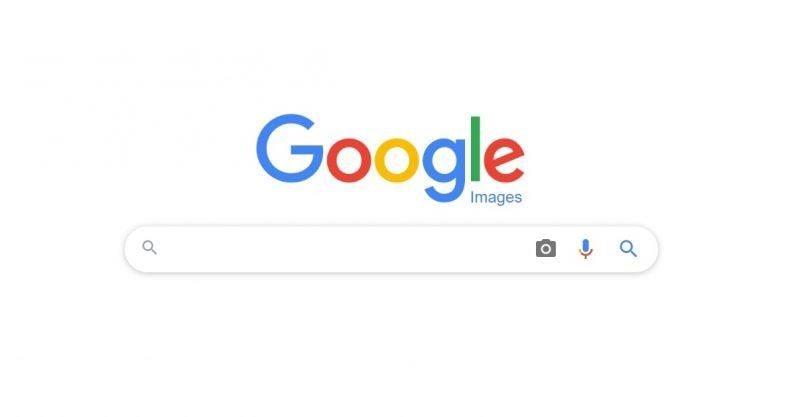
Nguồn hình ảnh: Web tiếp theo
Bạn có biết rằng bạn có thể lọc kết quả tìm kiếm của mình trên Google Hình ảnh dựa trên loại tệp, màu sắc, kích thước hình ảnh không? Bạn muốn sử dụng tìm kiếm hình ảnh của Google như một người chuyên nghiệp từ việc sử dụng các toán tử tìm kiếm nâng cao đến thành thạo tìm kiếm hình ảnh ngược? Dưới đây là một loạt các mẹo và thủ thuật Tìm kiếm hình ảnh của Google để luôn dẫn đầu trò chơi của bạn.
Hãy bắt đầu và xem cách chúng ta có thể sử dụng các công cụ tìm kiếm của Google để phát huy hết khả năng của nó.
Sắp xếp kết quả tìm kiếm
Thời điểm bạn nhấn enter trên tìm kiếm Hình ảnh của Google; bạn sẽ thấy rất nhiều kết quả xuất hiện trên màn hình. Đôi khi bạn không thể tìm thấy những gì bạn đang tìm kiếm bất kể bạn tiếp tục vuốt xuống trang kết quả trong bao lâu. Để khắc phục sự phức tạp này, Google cung cấp một cách trực quan để sắp xếp kết quả tìm kiếm, nơi bạn có thể lọc hình ảnh dựa trên loại tệp, kích thước, màu sắc và hơn thế nữa.
Để sắp xếp kết quả tìm kiếm hình ảnh của bạn, đây là những gì bạn cần làm. Nhập bất kỳ thứ gì vào hộp tìm kiếm của Google Hình ảnh và nhấn enter. Bây giờ, ngay bên dưới hộp tìm kiếm, bạn sẽ thấy tùy chọn “Công cụ”. Nhấn vào nó và sau đó chỉ định tiêu chí sắp xếp của bạn về cách bạn muốn tinh chỉnh hình ảnh như kích thước, màu sắc, quyền sử dụng, thời gian, v.v. Làm như vậy sẽ giúp bạn tìm nạp kết quả nhanh hơn vì bạn có thể dễ dàng tìm thấy những gì bạn đang tìm kiếm chỉ trong vài giây.
Tìm kiếm nâng cao dựa trên loại tệp
Một thủ thuật hữu ích khác mà bạn có thể thử trên Google Hình ảnh là thử tìm kiếm nâng cao dựa trên loại tệp của hình ảnh. Ví dụ: giả sử bạn chỉ tìm kiếm hình ảnh PNG hoặc hình ảnh BMP hoặc nói bất kỳ loại tệp cụ thể nào. Bây giờ để bắt đầu tìm kiếm của bạn, hãy nhập bất kỳ thứ gì vào hộp tìm kiếm và sau đó kết thúc nó bằng chuỗi “loại tệp: [phần mở rộng tệp]”.
Ví dụ: nếu bạn đang tìm kiếm hình ảnh của ô tô trong phần mở rộng PNG, hãy nhập “loại tệp ô tô: PNG” vào hộp tìm kiếm và sau đó nhấn enter.
Tìm kiếm bằng Hình ảnh: Tìm kiếm Hình ảnh Đảo ngược
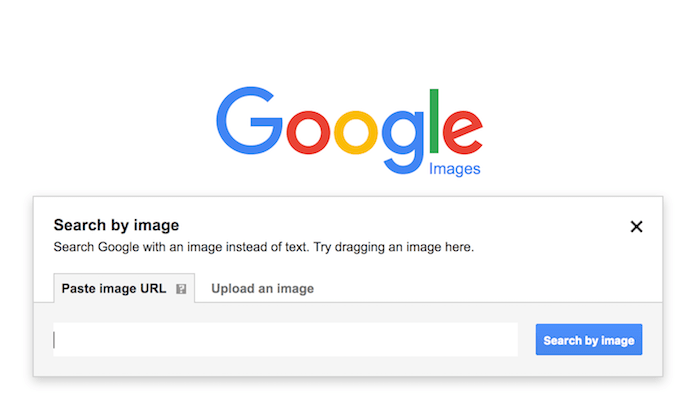
Tìm kiếm Hình ảnh Đảo ngược là một khái niệm mới chớm nở giúp cuộc sống của chúng ta dễ dàng hơn rất nhiều. Giả sử, bạn đã có hình ảnh của một đồ vật cổ và nếu bạn không chắc chắn về chi tiết, thông số kỹ thuật và giá chính xác của nó, bạn có thể sử dụng Tìm kiếm Hình ảnh Đảo ngược trong trường hợp này. Để thực hiện tìm kiếm hình ảnh ngược trên Google Hình ảnh, trước tiên, hãy truy cập trang chính của Google Hình ảnh , chạm vào biểu tượng máy ảnh bên cạnh thanh tìm kiếm, tải lên bất kỳ hình ảnh nào bạn cần tìm kiếm rồi nhấn enter. Ngay sau khi tải hình ảnh lên, bạn sẽ thấy hàng nghìn kết quả tìm kiếm ở dạng trang web và văn bản thu thập thông tin trên màn hình liên quan đến truy vấn tìm kiếm của bạn. Tuyệt vời, phải không?
Cài đặt Tìm kiếm Hình ảnh Nâng cao
Tìm kiếm Hình ảnh của Google cũng cung cấp một số tùy chọn tìm kiếm nâng cao được tích hợp sẵn để mang lại trải nghiệm tìm kiếm hình ảnh liền mạch. Để truy cập cài đặt nâng cao, hãy mở Google Hình ảnh, nhập truy vấn tìm kiếm của bạn, nhấn vào tùy chọn Cài đặt ngay bên dưới hộp tìm kiếm, sau đó chọn “Tìm kiếm nâng cao” từ menu. Làm như vậy sẽ chuyển hướng bạn đến một cửa sổ mới với nhiều tùy chọn tìm kiếm để thu hẹp kết quả tìm kiếm của bạn.
Cũng nên đọc: Đừng quên kiểm tra 4 lựa chọn thay thế Tìm kiếm hình ảnh tốt nhất của Google mà bạn có thể sử dụng tốt nhất.
Dưới đây là một loạt các mẹo và thủ thuật của Google Hình ảnh để thành thạo các kỹ năng tìm kiếm. Chúng tôi hy vọng bạn đã học được điều gì đó mới ngày hôm nay. Chúng tôi hy vọng bạn tận dụng tối đa các mẹo nêu trên để sử dụng Google Hình ảnh như một người chuyên nghiệp.
Nếu bạn không thể tắt các tìm kiếm thịnh hành trên Google Chrome, hãy thử các phương pháp như xóa bộ nhớ cache, chặn cookie và cập nhật trình duyệt.
Dưới đây là cách bạn có thể tận dụng tối đa Microsoft Rewards trên Windows, Xbox, Mobile, mua sắm, v.v.
Nếu bạn không thể dán dữ liệu tổ chức của mình vào một ứng dụng nhất định, hãy lưu tệp có vấn đề và thử dán lại dữ liệu của bạn.
Hướng dẫn chi tiết cách xóa nền khỏi tệp PDF bằng các công cụ trực tuyến và ngoại tuyến. Tối ưu hóa tài liệu PDF của bạn với các phương pháp đơn giản và hiệu quả.
Hướng dẫn chi tiết về cách bật tab dọc trong Microsoft Edge, giúp bạn duyệt web nhanh hơn và hiệu quả hơn.
Bing không chỉ đơn thuần là lựa chọn thay thế Google, mà còn có nhiều tính năng độc đáo. Dưới đây là 8 mẹo hữu ích để tìm kiếm hiệu quả hơn trên Bing.
Khám phá cách đồng bộ hóa cài đặt Windows 10 của bạn trên tất cả các thiết bị với tài khoản Microsoft để tối ưu hóa trải nghiệm người dùng.
Đang sử dụng máy chủ của công ty từ nhiều địa điểm mà bạn quan tâm trong thời gian này. Tìm hiểu cách truy cập máy chủ của công ty từ các vị trí khác nhau một cách an toàn trong bài viết này.
Blog này sẽ giúp người dùng tải xuống, cài đặt và cập nhật driver Logitech G510 để đảm bảo có thể sử dụng đầy đủ các tính năng của Bàn phím Logitech này.
Bạn có vô tình nhấp vào nút tin cậy trong cửa sổ bật lên sau khi kết nối iPhone với máy tính không? Bạn có muốn không tin tưởng vào máy tính đó không? Sau đó, chỉ cần xem qua bài viết để tìm hiểu cách không tin cậy các máy tính mà trước đây bạn đã kết nối với iPhone của mình.







